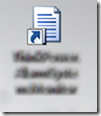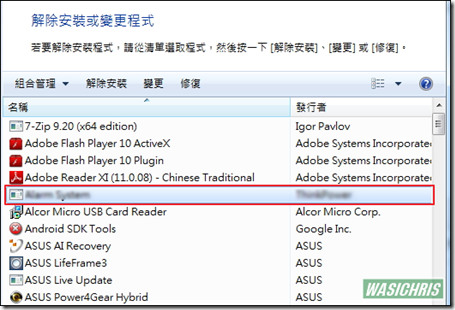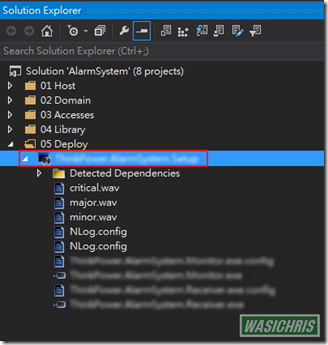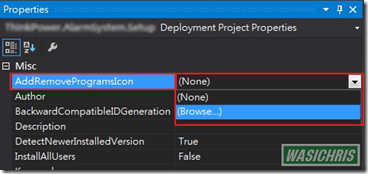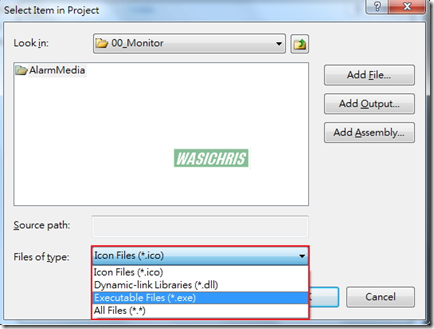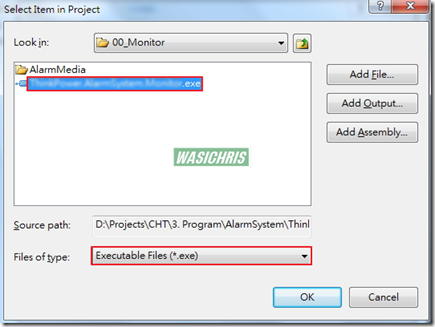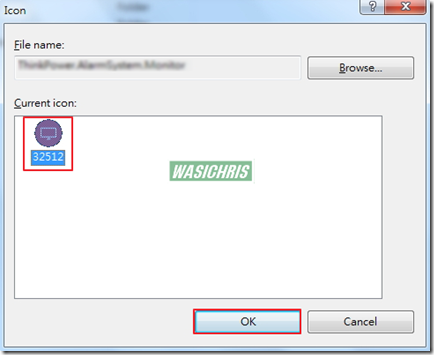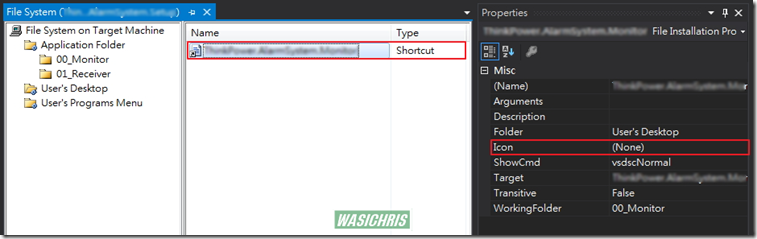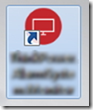引用exe 或dll中做為資源的圖示
源由說明
由於筆者最近一個專案即將收尾,所以就使用Vistual Studio Installer來進行安裝檔製作。由於已經有一陣子沒有開發WPF專案,所以花了點時間複習安裝檔的製作方式。就在萬事俱備要來進行安裝檔的測試時赫然發現,桌面捷徑與新增/移除畫面上的Icon都是預設那醜醜圖示(如下圖);正當煩惱是否需額外加入Icon檔來讓所需的檔案參考時,突然發現可以引用exe 或dll中做為資源的圖示 (灑花+旋轉),所以特此紀錄一下設定方式以免老了記憶力下降還可以複習。
設定方式
1. 我們先來處理解除安裝時的圖示,首先點選安裝專案
2. 在AddRemoveProgramsIcon中選取Browse來瀏覽選擇Icon圖示
3. 這邊不單單只能選擇Icon檔案的位置,我們還可以使用包含在.exe或.dll檔案中做為資源的圖示
4. 在此我們選擇了與執行檔一致的Icon圖示如下
5. 確認Icon圖示無誤後即可完成設定
6. 至於捷徑的Icon圖示設定方式也相當類似,點選捷徑並設定Icon即可
7. 最後測試安裝檔後發現Icon圖示皆依設定值正常顯示了
希望此篇文章可以幫助到需要的人
若內容有誤或有其他建議請不吝留言給筆者喔 !